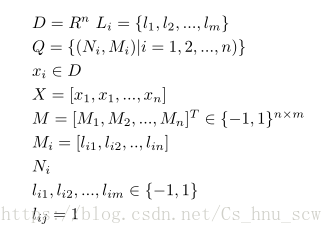本篇主要是用于记录关于论文排版神器的Latex的相关介绍,这个是一个非常好的软件,可能刚开始接触并不是非常友好,但是接触多了,发现这个功能还是非常强大,所以,自己根据相关的经验进行了该知识点的分享。
目录
文章目录
下载Latex
下载链接:
http://www.ctex.org/CTeXDownload/

建议的话,可以下载完整版的会相对比较好。所以,可以通过上面的中国科大开源镜像的或者清华的链接进行下载。
基本的操作
定义各种级别标题
% 定义在\begin{document}之后\section{一级标题} % 比如 1 Introduce\subsection{二级标题} %比如1.1 hello\subsubsection{三级标题} %比如1.1.1 hi\section*{一级标题} %添加了一个*号,则不会显示标题的编号设置字体的大小(由小到大)
\tiny\scriptsize\footnotesize\small\normalsize\large\Large\LARGE\huge\Huge各种类型的公式(正文内)
PS:对于行内公式,是通过$需要编写公式$的形式来处理的。
$D=R^{n}$ %幂的形式$L_{i}=\{l_{1},l_{2},...,l_{m}\}$$Q=\{(N_{i},M_{i})|i=1,2,...,n)\}$$x_{i}\in D$$X=[x_{1},x_{1},...,x_{n}]$$M=[M_{1},M_{2},...,M_{n}]^T\in \{-1,1\}^{n\times m}$ $M_{i}=[l_{i1},l_{i2},..,l_{in}]$$N_{i}$$l_{i1},l_{i2},...,l_{im}\in \{-1,1\}$$l_{ij}=1$对应的结果如下:
各种类型的公式(单独行)
PS:我们在论文中经常看到单独一行的公式,并且进行编号,很简单,通过下面的方式即可以实现:
方法一:公式自动编号\begin{equation}需要编写的公式,编写的方式和正文内的基本语法差不多\end{equation}方法二:公式不进行编号$$ 需要编写的公式内容$$(1)分段函数
方法一:\begin{equation}E(l_{i}|l_{j})=\left\{\begin{array}{ccc}E(l_{i}|l_{j}) && {Q_{1}\geq Q_{2}}\\E(l_{j}|l_{k1}|l_{k2}|...|l_{i}) && {Q_{1}<Q_{2}}\end{array}\right.\label{equal7}\end{equation}PS:(有时候会提示符号定义有问题,所以可以采取下面的这种形式)
方法二:\begin{equation}E(l_{i}|l_{j})=\begin{cases}E(l_{i}|l_{j}) & \text{x=0}\\E(l_{j}|l_{k1}|l_{k2}|...|l_{i}) & \text{x!=0}\end{cases}\end{equation}额外需要其他的分段函数,可以参考如下:
https://blog.csdn.net/u012428169/article/details/76422845/
(2)求和积分上下限
(1)上下位置,独立公式情形
求和上下标在符号后面
\begin{equation*}
p = \sum\nolimits_{n=1}^Na_n
\end{equation*}
\begin{equation*}p = \sum\nolimits_{n=1}^Na_n\end{equation*}或者
求和上下标在符号上面
\begin{equation*}
p = \sum\limits_{n=1}^Na_n
\end{equation*}
\begin{equation*}p = \sum\limits_{n=1}^Na_n\end{equation*}(2)行内公式情形:
p = ∑ n = 1 N a n p = \sum\nolimits_{n=1}^Na_n p=∑n=1Nan
$p = \sum\nolimits_{n=1}^Na_n$或者
p = ∑ n = 1 N a n p = \sum\limits_{n=1}^Na_n p=n=1∑Nan
$p = \sum\limits_{n=1}^Na_n$多种类型的表格
(1)普通表格
\begin{table}\caption{Table captions should be placed above thetables.}\label{tab1}\begin{tabular}{|l|l|l|}\hlineHeading level & Example & Font size and style\\\hlineTitle (centered) & {\Large\bfseries Lecture Notes} & 14 point, bold\\1st-level heading & {\large\bfseries 1 Introduction} & 12 point, bold\\2nd-level heading & {\bfseries 2.1 Printing Area} & 10 point, bold\\3rd-level heading & {\bfseries Run-in Heading in Bold.} Text follows & 10 point, bold\\4th-level heading & {\itshape Lowest Level Heading.} Text follows & 10 point, italic\\\hline\end{tabular}\end{table}(2)三线表
\begin{table}\centering\caption{Data set.}\label{tab1}\setlength{\tabcolsep}{10mm}{ %设置列的宽度\begin{tabular}{cc}\toprule %添加表格头部粗线Instance of sample data set & Label of data set(A,B,C,D,E)\\\midrule %添加表格中横线1& 1,-1,-1,1,-1\\2& 1,1,1,-1,-1\\3& -1,1,1,1,-1\\4& 1,1,-1,-1,1\\5& 1,-1,1,1,-1\\\bottomrule %添加表格底部粗线\end{tabular}}\end{table}更多复杂的表格可以参考如下的哦:多种类型表格
(3)单元格过长,需要换行(试了很多种方式,还是这种相对可靠)
\usepackage{ctex} % 中文包\usepackage{rotating}\usepackage{booktabs}\usepackage{tabularx}\usepackage{makecell}\begin{table} \caption{Performance evaluation of different algorithms for randomly marking 30\% data sets as training data sets:mean $\pm$ std(rank).} \label{tab3} \centering \begin{tabular}{p{45pt}p{55pt}p{55pt}p{55pt}p{55pt}p{65pt}} \toprule Algorithms & \makecell {Hamming \\Loss} & Coverage & Ranking Loss & \makecell {Average \\Precision} & \makecell {Average \\Predicted Time}\\ %\textbf{著作类别} &\textbf{A级出版社} &\textbf{B级出版社}&\textbf{C级出版社}\\ \midrule BR& \makecell[l] {0.1624$\pm$0.01\\24(1)} & \makecell[l] {0.2925$\pm$0.02\\13(1)} & \makecell[l] {0.2905$\pm$0.02\\02(1)} & \makecell[l] {0.6724$\pm$0.02\\11(1)} & \makecell[l] {0.7692$\pm$0.01\\23(1)}\\ CLR& \makecell[l] {0.1763$\pm$0.01\\54(2)} & \makecell[l] {0.3634$\pm$0.02\\01(3)} & \makecell[l] {0.3129$\pm$0.02\\97(2)} &\makecell[l] { 0.5781$\pm$0.02\\15(3)} & \makecell[l] {0.7914$\pm$0.01\\05(3)}\\ ML-LOC& \makecell[l] {0.1846$\pm$0.01\\36(4)} & \makecell[l] {0.3683$\pm$0.01\\98(4)} & \makecell[l] {0.3356$\pm$0.02\\68(4)} & \makecell[l] {0.5221$\pm$0.02\\98(4)} & \makecell[l] {0.8117$\pm$0.01\\13(4)}\\ RAKEL& \makecell[l] {0.1835$\pm$0.01\\45(3)} & \makecell[l] {0.3612$\pm$0.02\\14(2)} & \makecell[l] {0.3149$\pm$0.01\\91(3)} & \makecell[l] {0.6138$\pm$0.02\\56(2)} & \makecell[l] {0.7721$\pm$0.01\\21(2)}\\ GLOCBN& \makecell[l] {0.1958$\pm$0.01\\87(5)} & \makecell[l] {0.3968$\pm$0.02\\87(5)} & \makecell[l] {0.3905$\pm$0.02\\08(5)} & \makecell[l] {0.4923$\pm$0.02\\49(5)} & \makecell[l] {1.0302$\pm$0.01\\03(5)}\\ \bottomrule \end{tabular}\end{table}插入图
\begin{figure}\centering %图片居中\includegraphics[width=12cm,height=4cm]{1.png} %设置图片的大小和哪张图片,其中1.png是我同级目录下面的一张命名1.png的图片\caption{Image annotation.} %图的标注显示内容\end{figure}编写矩阵
(1)插入带有X=【matrix】并且含有省略号的矩阵
\begin{equation}W={\left[ \begin{array}{cccc}1 & w(l_{1}|l_{2}) & \cdots & w(l_{1}|l_{m})\\w(l_{1}|l_{2}) & 1 & \cdots & w(l_{2}|l_{m})\\\vdots &\vdots & \ddots & \vdots \\w(l_{1}|l_{m}) & w(l_{2}|l_{m}) & \cdots & 1\end{array}\right ]}\end{equation}(2)插入单纯的带省略号的矩阵
\begin{equation} \begin{matrix} 1 & 2 & 3 \\ 4 & 5 & 6 \\ 7 & 8 & 9 \end{matrix} \tag{1}\end{equation}(3)更多的矩阵内容,可以参考如下的文章,重复的我就不多说了。
https://blog.csdn.net/bendanban/article/details/44221279
插入空格
注意:因为在latex中是不支持直接空格来添加间隙的,所以需要特别的处理一下,比如在公式编写的时候,在英文与英文之间有时候需要使用空格,这时候就用下面的方法进行处理。
\quad %一个空格\qquad %两个空格特殊需求的修改
将图的标题由Figure.1:修改为Fig.1.
方法一: %将图的标题从Figure:改为Fig.1.的格式(注意:在定义了\begin{document}后面加入下面代码)\captionsetup[figure]{labelfont={bf},name={Fig.},labelsep=period}方法二: %将图的标题从Figure:改为Fig.1.的格式(注意:定义了\begin{document}之前加入下面代码,就是整个文档开头定义即可)\renewcommand{\figurename}{Fig.} % 加入的代码添加参考文献
这一部分内容是非常重要的,而且是每篇论文都需要实现的功能,所以,请仔细看哦。
实现方法:通过Latex结合BibTex来实现。
PS:对于BibTex简单的理解就是参考文献的一种国际格式。
步骤:
(1)首先,打开“百度学术”网页,为我们的论文搜索做好铺垫。
(2)比如,我们需要引用一篇文章的标题为:“Effective semantic annotation by image-to-concept distribution model”

(3)点击搜索结果中的引用,如下图(注意:如果你搜到的是没有引用的,那么就继续找其他的链接地址)

(4)点击后的结果,如下图

(5)点击上图对应的地方,弹出如下的内容

PS:OK,到这里我们其实就已经拿到了最关键的内容了,但是,这样就可以直接使用了吗?当然不行了,继续往下看。
(6)我们打开Laxtex软件,根据如图所示进行操作

(7)然后把我们在第(5)步中的内容,复制到这个新建的Bib文件中,如图所示

(8)然后保存上面的内容
注意:一定要保证这个文件保存之后和你要进行引用文献的latex文件是同级目录,否则是无法进行使用的,一定要切记。
(9)然后回到我们所编写的.tex文件中,将需要引用文献的地方进行引用。比如,如图所示:
执行操作方法:
1:

选择下拉列表中的Citation即可。
2:然后再方括号中输入我们要引用的参考文献。
注意:是我们bib中的括号的名字哦,比如我的例子的就是:Su2011Effective
3:然后在.tex文件中,添加如下的内容:
\bibliographystyle{plain} % 引用文献的格式,其实一般发论文的话,大家去对应会议官网下载模板里面会告诉你指定使用什么的,而plain是一种通用比较多的格式而已,所以大家注意一下。\bibliography{reference} %所引用的bib文件的名字,当然就是我们之前保存的bib文件啦。4:整个结果如图所示:

(10)然后回到我们所要引用文献的.tex文件中,进行编译.tex文件。

(11)然后,继续如图所示进行编译bib文件
注意:不需要进行切换文件,直接如图执行即可。

(12)然后,在同样执行第(9)步,第二次。
(13)然后,在同样执行第(9)步,第三次。
(14)结束,这时候你看到的生成的PDF文件,就是我们非常规范的格式的内容啦。如图所示:

心得:坑很多,都是自己一步步踩过来的,,心疼自己~~~~
中文无法显示或者乱码
原因:因为latex是外国人写的,所以对中文并不直接支持,但是可以采取如下的宏包来解决这个问题。
\documentclass[UTF8]{article}\usepackage{CJK}\begin{document}\begin{CJK*}{GBK}{song}\section{个人简历}\end{CJK*}\end{document}